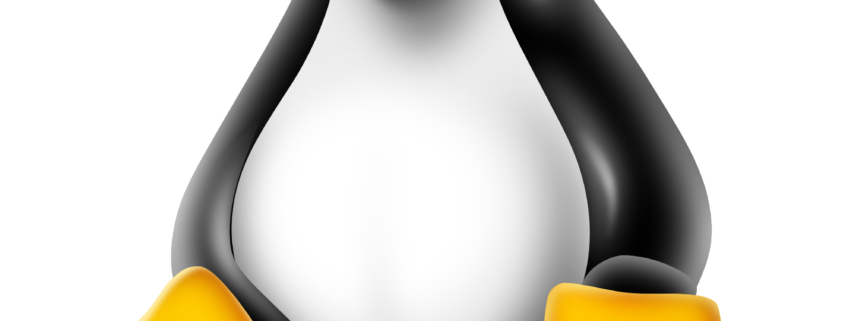Verwendung von PowerShell:
Voraussetzungen:
• Stelle sicher, dass du das Exchange Online PowerShell-Modul installiert und konfiguriert hast.
Schritte zum Verbinden mit Exchange Online PowerShell:
1. Öffne PowerShell als Administrator.
2. Führe die folgenden Befehle aus, um dich mit Exchange Online zu verbinden:
# Installiere das Exchange Online PowerShell V2 Modul, falls noch nicht installiert
Install-Module -Name ExchangeOnlineManagement
# Lade das Modul und verbinde dich
Import-Module ExchangeOnlineManagement
Connect-ExchangeOnline -UserPrincipalName deinBenutzername@deinedomain.com
# oder nutze die Variable $UserPrincipalName
Vollzugriff gewähren:
Um einem Benutzer Vollzugriff auf eine andere Mailbox zu gewähren:
Add-MailboxPermission -Identity “zielmailbox@deinedomain.com” -User “benutzer@deinedomain.com” -AccessRights FullAccess -InheritanceType All
Senden als Berechtigung gewähren:
Um einem Benutzer die Berechtigung zu geben, E-Mails im Namen einer anderen Mailbox zu senden:
Add-RecipientPermission -Identity “zielmailbox@deinedomain.com” -Trustee “benutzer@deinedomain.com” -AccessRights SendAs
Senden im Auftrag von Berechtigung gewähren:
Um einem Benutzer die Berechtigung zu geben, im Auftrag einer anderen Mailbox E-Mails zu senden:
Set-Mailbox -Identity “zielmailbox@deinedomain.com” -GrantSendOnBehalfTo benutzer@deinedomain.com
Berechtigungen überprüfen:
Du kannst jederzeit überprüfen, welche Berechtigungen für eine Mailbox vergeben wurden:
• Vollzugriff:
Get-MailboxPermission -Identity zielmailbox@deinedomain.com
Senden als:
Get-RecipientPermission -Identity zielmailbox@deinedomain.com
Senden im Auftrag von:
Get-Mailbox -Identity “zielmailbox@deinedomain.com” | Select-Object -ExpandProperty GrantSendOnBehalfTo
Berechtigungen entfernen:
Um Berechtigungen zu entfernen, kannst du diese Befehle verwenden:
• Vollzugriff entfernen:
Remove-MailboxPermission -Identity “zielmailbox@deinedomain.com” -User “benutzer@deinedomain.com” -AccessRights FullAccess
Senden als Berechtigung entfernen:
Remove-RecipientPermission -Identity “zielmailbox@deinedomain.com” -Trustee “benutzer@deinedomain.com” -AccessRights SendAs
Senden im Auftrag von entfernen:
Set-Mailbox -Identity “zielmailbox@deinedomain.com” -GrantSendOnBehalfTo @{remove=”benutzer@deinedomain.com”}
Kalenderfreigabe M365 Powershell
Kalenderberechtigungen erteilen:
Verwende den folgenden PowerShell-Befehl, um einem Benutzer bestimmte Berechtigungen für den Kalender eines anderen Benutzers zu erteilen:
• Editor (Bearbeiten und Anzeigen):
Add-MailboxFolderPermission -Identity “zielmailbox@deinedomain.com:\Kalender” -User “benutzer@deinedomain.com” -AccessRights Editor
Reviewer (Nur Anzeigen):
Add-MailboxFolderPermission -Identity “zielmailbox@deinedomain.com:\Kalender” -User “benutzer@deinedomain.com” -AccessRights Reviewer
Vollzugriff (Owner):
Add-MailboxFolderPermission -Identity “zielmailbox@deinedomain.com:\Kalender” -User “benutzer@deinedomain.com” -AccessRights Owner
Berechtigungen anzeigen:
Du kannst bestehende Kalenderberechtigungen mit folgendem Befehl überprüfen:
Get-MailboxFolderPermission -Identity zielmailbox@deinedomain.com:\Kalender
Berechtigungen entfernen:
Falls du Berechtigungen wieder entziehen möchtest, verwende den folgenden Befehl:
Remove-MailboxFolderPermission -Identity “zielmailbox@deinedomain.com:\Kalender” -User benutzer@deinedomain.com
# Verbindung beenden
Disconnect-ExchangeOnline -Confirm:$false
Berechtigungsstufen für Kalenderfreigaben:
Hier sind die gängigsten Berechtigungsstufen für Kalender:
• Owner: Vollzugriff auf den Kalender, inklusive Berechtigungen verwalten.
• PublishingEditor: Kann Ereignisse erstellen, löschen und bearbeiten sowie freigegebene Ordner erstellen.
• Editor: Kann Ereignisse erstellen, löschen und bearbeiten.
• Reviewer: Nur Anzeigeberechtigung (kann keine Änderungen vornehmen).
• None: Keine Berechtigungen (Standardwert).
Sind Ihre Systeme vor den neuesten Spectre & Meltdown Angriffen geschützt?
Check IT out!
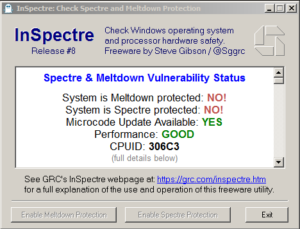
Hier können Sie sich das Check Tool downloaden:
https://www.grc.com/inspectre.htm
Wie kann ich das Datum der ersten Installation von einem ESX(i) Host herausfinden:
– verbinden Sie sich mit SSH zum ESXi Host und geben folgenden Befehl ein:
echo -n “ESXi install date: ” ; date -d @$(printf “%d” 0x$(esxcli system uuid get | cut -d \- -f1 ))
Ergebnis:
ESXi install date: Sun Feb 2 00:08:22 UTC 2014
Mit folgendem Trick schalten Sie alle Aufgaben bei Windows 10 frei (God Mode):
Ordner anlegen und z.B. wie folgt benennen:
Alle Aufgaben.{ED7BA470-8E54-465E-825C-99712043E01C}
Fertig!
Repository installieren:
# zypper ar http://download.opensuse.org/repositories/server:/monitoring/SLE_11_SP3/server:monitoring.repo
Packages suchen:
# zypper se htop
htop Package installieren:
# zypper in htop
htop starten:
# htop
REG_EXPAND_SZ
\SystemRoot\system32\DRIVERS\vsock.sys
REG_EXPAND_SZ
system32\DRIVERS\vsock.sys
GroupWise 2014 R2 SP1 – SSO für Active Directory auf einem SLES PO Server:
entgegen der Dokumentation (http://www.novell.com/documentation/groupwise2014r2/gw2014_guide_admin/data/b1f0s9uy.html) von MF hier die notwendigen Schritte:
Kerberos Linux muss installiert sein (siehe Doku) oder:
zypper in krb5 krb5-client
in der Console eingeben. Danach laut Dokumentation die “/etc/krb5.conf” entsprechend anpassen.
– “net -U administrator@DeineDomain.local ads keytab add groupwise” anstelle der Doku auf dem Linux Server ausführen.
Ab hier sollte die Verbindung bereits funktionieren. Falls “nicht” gibt es folgende Möglichkeiten:
– Top Down rebuild ausführen oder
– GroupWise Server Agenten auf einen Windows Server oder einer Workstation installieren.
– wphost.db auf den Windows Server kopieren.
– gwadminutil adsso -scp <Pfad zur wphost.db> -dc <Name des DC Servers> auf dem Windows Server ausführen und für AD enablen.
Client:
– mind. GW build 14.2.1 124473 verwenden bzw. GW 14.2.1 HP2
– Im GroupWise Client den kompletten DNS namen des Servers verwenden – nicht die IP Adresse oder ngwnameserver (z.B. slesposerver.DeineDomain.local)
Auf einen Windows Server können Sie die SPNs des Servers abfragen mit:
SETSPN -L GWSERVER
Tipps & Tricks
- DKIM | SPF | DMARC19. Dezember 2024 - 11:30
- M365 Berechtigungen setzen mit Powershell11. September 2024 - 16:01
Anschrift
NBS network business solutions GmbH & Co. KG
Stadtkoppel 39
21337 Lüneburg
(049) 4131 893 6
info@nbs-net.de
Bürozeiten
Montag-Donnerstag:
8:00-17:00 Uhr
Freitag:
8:00-14:00 Uhr
Aktuelles
 Ende Support Windows Server 2012/R229. September 2023 - 09:22
Ende Support Windows Server 2012/R229. September 2023 - 09:22 End of Support vSphere 6.5+6.721. September 2022 - 13:42
End of Support vSphere 6.5+6.721. September 2022 - 13:42 Windows 1129. Juni 2021 - 11:00
Windows 1129. Juni 2021 - 11:00